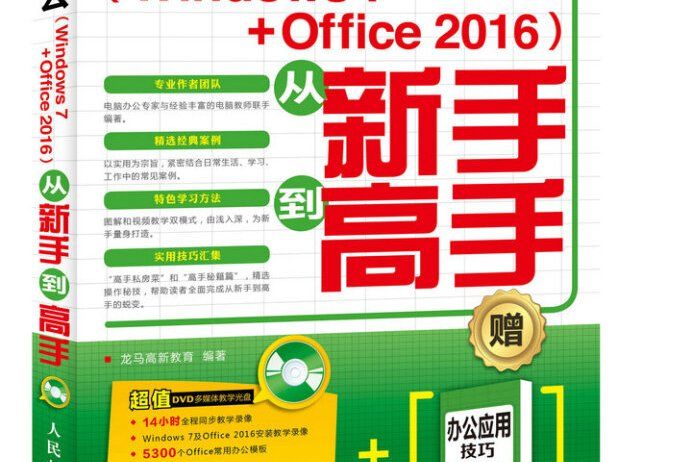內容簡介
《電腦辦公(Windows 7 + Office 2016)從新手到高手》以零基礎講解為宗旨,用實例引導讀者學習,深入淺出地介紹了電腦辦公的相關知識和套用方法。
《電腦辦公(Windows 7 + Office 2016)從新手到高手》分為6篇,共22章。第1篇【辦公基礎篇】介紹了電腦辦公基礎、如何打造個性化的辦公環境、文字的輸入方法,以及辦公檔案的高效管理等;第2篇【Word辦公套用篇】介紹了Word 2016的基本操作、Word的圖文混排,以及長文檔的排版等;第3篇【Excel辦公套用篇】介紹了Excel 2016的基本操作、工作表的格式設定與美化、Excel的數據管理與分析、公式與函式的套用,以及數據透視表和數據透視圖等;第4篇【PPT辦公套用篇】介紹了PowerPoint 2016的基本操作、幻燈片的設計,以及幻燈片的演示等;第5篇【網路辦公篇】介紹了辦公區域網路的組建、網路輔助辦公,以及網上交流與辦公等;第6篇【高手秘籍篇】介紹了高效電腦辦公技巧、辦公設備的使用方法、電腦的最佳化與維護,以及數據安全與恢復等。
在《電腦辦公(Windows 7 + Office 2016)從新手到高手》附贈的DVD多媒體教學光碟中,包含了14小時與圖書內容同步的教學錄像,以及所有案例的配套素材和結果檔案。此外,還贈送了大量相關學習資源,供讀者擴展學習。除光碟外,本書還贈送了紙質《辦公套用技巧隨身查》,便於讀者隨時翻查。
《電腦辦公(Windows 7 + Office 2016)從新手到高手》不僅適合電腦辦公的初、中級用戶學習使用,還可以作為各類院校相關專業學生和計算機培訓班學員的教材或輔導用書。
圖書目錄
目錄
第1篇 辦公基礎篇
想要自如地使用電腦進行高效辦公,就必須熟練掌握電腦的基本操作。
第1章 電腦辦公基礎 2
要學習電腦辦公,首先要了解電腦辦公的平台,本章就來學習電腦辦公的硬體平台、系統平台和軟體平台。
1.1 認識電腦辦公 3
1.1.1 使用電腦能完成哪些工作 3
1.1.2 如何掌握電腦辦公 3
1.2 電腦辦公的硬體平台 4
1.2.1 電腦基本硬體設備 4
1.2.2 電腦擴展硬體設備 7
1.2.3 常用的辦公設備 8
1.3 電腦辦公的系統平台 9
1.3.1 認識Windows 7作業系統 9
1.3.2 電腦正確的開關機方法 10
1.3.3 滑鼠與鍵盤的使用 11
1.4 電腦辦公的軟體平台 12
1.4.1 電腦辦公常用軟體 12
1.4.2 軟體的安裝與卸載 13
高手私房菜
技巧1:左手使用滑鼠的設定 15
技巧2:為電腦安裝更多的字型 16
第2章 打造個性化的辦公環境 17
用戶可以根據自己的喜好來設定辦公環境。
2.1 電腦桌面的整理 18
2.1.1 在桌面上顯示常用的系統圖示 18
2.1.2 整理凌亂的桌面圖示 18
2.1.3 調整桌面圖示的大小 19
2.1.4 自定義桌面圖示的外觀 19
2.2 桌面的個性化設定 20
2.2.1 設定桌面主題 20
2.2.2 設定桌面背景 21
2.2.3 設定最佳的螢幕解析度 22
2.3 打造屬於自己的用戶賬戶 23
2.3.1 創建用戶賬戶 23
2.3.2 為電腦添加開機密碼 24
2.3.3 更改用戶賬戶頭像 24
2.3.4 刪除用戶賬戶 25
2.4 綜合實戰—安裝Windows系統主題 26
高手私房菜
技巧1:設定螢幕保護程式 28
技巧2:輕鬆解決忘記開機密碼的問題 29
第3章 輕鬆學打字 31
打字是用戶與電腦交流的主要途徑,除了使用輸入法輸入文字外,還可以使用手寫和語音等多種方法輸入文字。
3.1 正確的指法操作 32
3.1.1 手指的基準鍵位 32
3.1.2 手指的正確分工 32
3.1.3 正確的打字姿勢 32
3.1.4 按鍵的敲打要領 33
3.2 輸入法的管理 33
3.2.1 輸入法的分類 33
3.2.2 認識語言欄和狀態條 33
3.2.3 輸入法的切換 34
3.2.4 設定默認輸入法 35
3.3 簡易的拼音打字 35
3.3.1 全形和半角的區別與使用 35
3.3.2 使用簡拼和全拼混合輸入 36
3.3.3 中英文混合輸入 36
3.3.4 拆字輔助碼 37
3.4 高效的五筆打字 38
3.4.1 五筆字根在鍵盤上的分布 38
3.4.2 巧記五筆字根 39
3.5 生僻漢字的輸入方法 40
3.6 綜合實戰—用拼音輸入法寫一份公司會議通知 41
高手私房菜
技巧1:使用輸入法造詞 44
技巧2:快速輸入特殊符號 45
第4章 辦公檔案的高效管理 47
資源存儲是電腦的重要功能之一,有條理地對辦公檔案進行管理,可以方便日後的查看和編輯。
4.1 認識檔案和資料夾 48
4.1.1 檔案 48
4.1.2 資料夾 50
4.2 檔案與資料夾的基本操作 50
4.2.1 選擇檔案/資料夾 50
4.2.2 打開和關閉檔案/資料夾 52
4.2.3 新建資料夾 53
4.2.4 重命名檔案/資料夾 54
4.2.5 複製檔案/資料夾 55
4.3 檔案與資料夾的高級操作 56
4.3.1 查看檔案/資料夾屬性 56
4.3.2 設定檔案/資料夾的顯示方式 58
4.4 檔案和資料夾的查找 58
4.4.1 使用【開始】選單搜尋 58
4.4.2 使用搜尋框搜尋 59
4.5 綜合實戰—壓縮與解壓縮檔案/資料夾 60
高手私房菜
技巧1:顯示檔案的擴展名 62
技巧2:複製檔案的路徑 62
第2篇 Word辦公套用篇
Word 作為主流的文檔處理軟體之一,依靠其自身強大的功能吸引了越來越多的辦公族。本篇將講解使用 Word 2016處理文檔的操作和技巧。
第5章 Word 2016的基本操作—製作公司內部通知 64
千里之行,始於足下。想要嫻熟地使用 Word 2016處理文檔,需要先掌握基本的操作。
5.1 新建與保存文檔 65
5.2 文本的輸入與編輯 66
5.2.1 中文和英文的輸入 67
5.2.2 符號和特殊符號的輸入 67
5.2.3 文本的刪改 69
5.3 設定文本字型 69
5.3.1 設定字型、字號和顏色 69
5.3.2 設定字型效果 70
5.3.3 設定字元間距 71
5.4 格式化文本段落 72
5.4.1 段落對齊方式 72
5.4.2 段落縮進 73
5.4.3 段落間距及行距 73
5.5 文本的查找與替換 74
5.6 綜合實戰—製作公司內部通知 75
高手私房菜
技巧1:軟回車和硬回車的區別與使用 79
技巧2:Insert在Word中的妙用 79
技巧3:巧用【Alt+Enter】組合鍵快速重輸內容 80
第6章 Word的圖文混排—排版公司宣傳簡報 81
一篇美觀的文檔少不了圖片的點綴,本章來學習用Word進行圖文混排。
6.1 添加藝術字 82
6.1.1 套用藝術字 82
6.1.2 更改藝術字樣式 82
6.2 插入圖片 83
6.2.1 插入本地圖片 83
6.2.2 插入在線上圖片 84
6.3 使用自選圖形 84
6.3.1 繪製形狀 84
6.3.2 為形狀添加文字 85
6.4 SmartArt圖形 85
6.4.1 插入SmartArt圖形 85
6.4.2 美化SmartArt圖形 86
6.5 表格的套用 87
6.5.1 製作表格 87
6.5.2 表格的編輯 88
6.6 圖表的套用 90
6.6.1 創建圖表 90
6.6.2 圖表的編輯 91
6.7 頁面設定 92
6.7.1 添加頁面水印 92
6.7.2 設定頁面背景 94
6.8 綜合實戰—排版公司宣傳簡報 95
高手私房菜
技巧1:在Word中摳圖 99
技巧2:讓跨頁的表格每頁都包含表頭 100
第7章 長文檔的排版—排版論文 101
掌握常用的排版方法才能呈現出整齊、美觀的頁面,本節介紹長文檔的排版方法。
7.1 認識長文檔的排版 102
7.1.1 長文檔排版的準備工作 102
7.1.2 長文檔的結構 104
7.2 多級標題 105
7.2.1 多級標題的設定 105
7.2.2 巧用格式刷 106
7.3 頁眉和頁腳 107
7.3.1 插入頁眉和頁腳 107
7.3.2 設定頁眉和頁腳的首頁不同 108
7.3.3 設定頁眉和頁腳的奇偶頁不同 109
7.4 目錄 110
7.4.1 提取文檔目錄 110
7.4.2 更新目錄 111
7.5 綜合實戰—排版論文 112
高手私房菜
技巧1:去除頁眉上的橫線 116
技巧2:快速去掉文檔中的超連結 116
第3篇 Excel辦公套用篇
Excel主要用於各種預算、財務管理、數據匯總等有數據計算任務的工作,深受管理、統計、財經、金融等領域工作人員的青睞。
第8章 Excel 2016的基本操作—製作客戶信息表 118
Excel如同賬簿,裡面包含多個賬表,可以用於記錄數據,並對數據進行操作。
8.1 工作簿的基本操作 119
8.1.1 創建新工作簿 119
8.1.2 打開工作簿 121
8.1.3 保存工作簿 122
8.2 數據的輸入與編輯 122
8.2.1 輸入數據 122
8.2.2 快速填充數據 124
8.3 工作表的基本操作 125
8.3.1 插入和刪除工作表 125
8.3.2 顯示和隱藏工作表 126
8.3.3 移動和複製工作表 127
8.3.4 重命名工作表 129
8.3.5 設定工作表標籤顏色 129
8.4 單元格的基本操作 130
8.4.1 選擇單元格 130
8.4.2 單元格的合併與拆分 131
8.4.3 調整單元格的行高和列寬 132
8.5 綜合實戰—製作客戶信息表 134
高手私房菜
技巧1:在多個工作表中同時輸入相同數據 137
技巧2:將表格的行或列進行轉置 138
第9章 工作表的格式設定與美化—美化明細賬表 139
本章主要介紹如何對工作表進行格式設定和美化操作。
9.1 設定字型格式 140
9.2 設定對齊方式 141
9.2.1 對齊方式 141
9.2.2 自動換行 141
9.3 繪製框線 142
9.3.1 為選定的數據添加框線 142
9.3.2 框線的美化與設定 143
9.4 設定數字格式 144
9.4.1 數字格式的分類 144
9.4.2 套用數字格式 144
9.4.3 自定義格式 145
9.5 套用表格格式 146
9.6 設定單元格樣式 147
9.6.1 套用單元格樣式 147
9.6.2 合併單元格樣式 147
9.7 設定條件格式 148
9.7.1 突出顯示滿足條件的數據 148
9.7.2 自定義條件格式規則 149
9.7.3 清除條件格式 150
9.8 綜合實戰—美化明細賬表 151
高手私房菜
技巧:為表格添加斜線箭頭 154
第10章 Excel的數據管理與分析—產品銷量分析統計表 155
使用Excel可以對數據進行各種分析,如篩選出符合特定條件的數據、按照一定條件對數據進行排序、使用條件格式突出顯示內容、對數據進行合併計算等。
10.1 使用圖表分析 156
10.1.1 創建圖表的方法 156
10.1.2 選擇合適的圖表展示數據 157
10.1.3 圖表的編輯操作 158
10.1.4 圖表的美化 160
10.2 數據的排序 161
10.2.1 單條件排序 161
10.2.2 多條件排序 161
10.2.3 自定義排序 162
10.3 數據的篩選 163
10.3.1 自動篩選 163
10.3.2 複雜條件的高級篩選 164
10.4 數據的有效性 165
10.4.1 數據驗證的驗證條件 165
10.4.2 設定輸入信息和出錯警告信息 166
10.4.3 檢測無效的數據 167
10.5 綜合實戰—產品銷量分析統計表 168
高手私房菜
技巧:快速刪除多列的重複項 170
第11章 公式與函式的套用—製作公司員工薪酬福利管理表 171
Excel 具有強大的數據分析與處理功能,不僅可以進行簡單的數據運算,還可以使用各種函式完成複雜的專業運算。在公式中準確、熟練地使用這些函式,可以極大地提高處理數據的能力。
11.1 公式與函式基礎 172
11.1.1 認識公式與函式 172
11.1.2 公式的組成結構 172
11.2 公式和函式的套用 172
11.2.1 輸入公式 172
11.2.2 編輯複製公式 173
11.2.3 函式的輸入與修改 175
11.3 常用函式的使用 176
11.3.1 邏輯函式 176
11.3.2 文本函式 177
11.3.3 日期與時間函式 177
11.3.4 查找與引用函式 178
11.3.5 數學與三角函式 179
11.4 綜合實戰—製作員工薪酬福利管理表 179
高手私房菜
技巧1:大小寫字母轉換技巧 183
技巧2:如何避開單元格中的錯誤值求和 184
第12章 數據透視表和數據透視圖—製作銷售數據分析圖 185
通過數據透視表和數據透視圖可以直觀地觀測到數據的變化,本章講解使用數據透視表和數據透視圖的方法。
12.1 數據透視表和數據透視圖基礎 186
12.1.1 認識數據透視表和數據透視圖 186
12.1.2 對數據源的要求 187
12.2 數據透視表 187
12.2.1 創建數據透視表 187
12.2.2 編輯數據透視表 188
12.2.3 美化數據透視表 190
12.3 數據透視圖 191
12.3.1 創建數據透視圖 191
12.3.2 編輯數據透視圖 192
12.3.3 美化數據透視圖 193
12.4 綜合實戰—製作銷售數據分析圖 194
高手私房菜
技巧1:去除數據透視表中的空白數據 199
技巧2:對數據透視表中的行欄位進行排序 200
第4篇 PPT辦公套用篇
使用PowerPoint 可以製作集文字、圖形、圖像、聲音及視頻剪輯等多種元素為一體的演示文稿,把所要表達的信息組織在一系列圖文並茂的畫面中,來展示企業的產品或個人的學術成果等。
第13章 PowerPoint 2016的基本操作—製作崗位競聘演示文稿 202
有聲有色的PPT常常會令聽眾驚嘆,使報告達到更好的效果。要做到這一步,首先需要了解PowerPoint的基本操作。
13.1 演示文稿的基本操作 203
13.1.1 新建演示文稿 203
13.1.2 保存演示文稿 204
13.2 幻燈片的基本操作 204
13.2.1 新建幻燈片 205
13.2.2 移動或複製幻燈片 205
13.3 輸入和編輯文本 206
13.3.1 使用占位符添加文本 207
13.3.2 使用文本框添加文本 207
13.3.3 設定文本基本格式 207
13.4 設定段落格式 208
13.4.1 對齊方式 209
13.4.2 段落文本縮進 209
13.4.3 段間距和行距 210
13.5 使用藝術字 211
13.5.1 插入藝術字 211
13.5.2 將普通文本轉換成藝術字 212
13.6 綜合實戰—製作崗位競聘演示文稿 212
高手私房菜
技巧1:將文字拆分填充為不同的顏色 216
技巧2:PPT的取色技巧 218
第14章 幻燈片的設計 219
本章主要介紹如何根據需要設計不同類型的幻燈片。
14.1 模板的使用 220
14.2 設計圖文型PPT 220
14.2.1 圖文型PPT的設計思路 220
14.2.2 插入圖片 221
14.3 設計表格型PPT 221
14.3.1 表格型PPT的設計思路 221
14.3.2 插入表格的幾種方法 222
14.3.3 設定與美化表格 223
14.4 設計圖表型PPT 225
14.4.1 圖表型PPT的設計思路 225
14.4.2 插入圖表 225
14.5 設計示意圖PPT 226
14.5.1 示意圖PPT的設計思路 226
14.5.2 繪製形狀 227
14.5.3 填充圖形顏色 227
14.5.4 在圖形上添加文字 228
14.6 母版的設計與套用 228
14.6.1 母版的作用 228
14.6.2 利用母版自定義幻燈片版式 229
14.7 設定幻燈片的切換效果 230
14.7.1 添加切換效果 230
14.7.2 設定切換效果的屬性 231
14.7.3 為切換效果添加聲音 231
14.8 設定幻燈片的動畫效果 232
14.8.1 添加動畫效果 232
14.8.2 設定動畫計時 232
14.8.3 刪除動畫 233
14.9 綜合實戰—設計年終總結報告 234
高手私房菜
技巧1:將文本轉換為SmartArt圖形 240
技巧2:讓視頻在幻燈片放映時全螢幕播放 241
技巧3:使用格式刷快速複製動畫效果 241
第15章 演示幻燈片—放映項目調研報告PPT 243
掌握幻燈片的放映技巧並靈活套用,可以在播放幻燈片時創造意想不到的效果。
15.1 PPT演示前的準備工作 244
15.2 放映PPT 246
15.2.1 設定PPT放映 246
15.2.2 幾种放映PPT的方式 248
15.3 幻燈片的放映與控制 249
15.3.1 放映幻燈片 249
15.3.2 在放映中添加注釋 252
15.3.3 設定筆顏色 253
15.4 綜合實戰—放映項目調研報告PPT 253
高手私房菜
技巧1:快速定位幻燈片 255
技巧2:在放映時禁止幻燈片內容 256
第5篇 網路辦公篇
沒有連線網路的電腦就失去了遨遊網路的樂趣,只有連上了網路,電腦才能充分地發揮其真正的作用。
第16章 辦公區域網路的組建 258
區域網路實現了一定範圍內的電腦互連,可以方便地已分享檔案,本章學習區域網路的組建方法。
16.1 組建辦公區域網路 259
16.1.1 組建無線區域網路 259
16.1.2 組建有線區域網路 261
16.2 管理區域網路 263
16.2.1 網速測試 263
16.2.2 修改無線網路名稱和密碼 263
16.2.3 IP的頻寬控制 264
16.3 綜合實戰—Wi-Fi全覆蓋解決方案 265
16.3.1 Wi-Fi網路不順暢的原因 265
16.3.2 解決方案 266
高手私房菜
技巧1:企業級路由器選擇方案 267
技巧2:將電腦轉變為無線路由器 268
第17章 網路輔助辦公 269
網路是一個資源豐富而又繁雜的世界,通過網路資源可以有效地提高辦公效率。
17.1 資源的搜尋與下載 270
17.1.1 認識搜尋工具 270
17.1.2 如何搜尋需要的信息和資料 271
17.1.3 到哪裡下載 271
17.1.4 如何下載 272
17.2 區域網路內檔案共享 274
17.2.1 共享公用資料夾 274
17.2.2 共享任意資料夾 275
17.3 綜合實戰—使用雲盤備份和共享資料 276
17.3.1 認識雲盤 276
17.3.2 常見的雲盤使用對比 276
17.3.3 使用雲盤備份和共享資料 277
高手私房菜
技巧1:清除瀏覽器的瀏覽記錄 279
技巧2:區域網路檔案的快速傳輸 280
第18章 網上交流與辦公 281
使用網路可以與任何地方的網路用戶進行文字、聲音和視頻等方面的交流,真正實現溝通零距離。
18.1 使用Outlook收/發郵件 282
18.1.1 配置Outlook 282
18.1.2 傳送郵件 284
18.1.3 接收郵件 285
18.1.4 回覆郵件 285
18.2 使用QQ協同辦公 286
18.2.1 即時互傳重要文檔 286
18.2.2 創建多員工事項討論組 288
18.2.3 線上召開多視頻會議 288
18.3 使用微信協同辦公 289
18.3.1 使用客戶端微信協同辦公 290
18.3.2 使用電腦版微信協同辦公 292
18.4 綜合實戰—GTD高效事務管理 292
高手私房菜
技巧1:使用Outlook組織內部投票 295
技巧2:使用QQ遠程協助解決他人電腦疑難 296
第6篇 高手秘籍篇
真正的高手會掌握意想不到的操作秘技。
第19章 電腦辦公高效技巧 298
本章主要介紹常見文字的處理方法和技巧、圖片的處理方法和技巧、聲音的處理方法和技巧以及視頻的處理方法和技巧。
19.1 文字處理技巧 299
19.1.1 保存網頁上的文字 299
19.1.2 複製PDF上的文字 299
19.1.3 將掃描件轉換為文字 300
19.2 圖片處理技巧 301
19.2.1 圖片格式的轉換 301
19.2.2 去除圖片上的背景 302
19.2.3 去除圖片上的水印 303
19.3 聲音處理技巧 304
19.3.1 音樂格式的批量轉換 304
19.3.2 聲音的合併 306
19.4 視頻處理技巧 307
19.4.1 視頻格式的轉換 307
19.4.2 視頻的剪輯技巧 309
19.5 綜合實戰—Office組件的協同套用 310
高手私房菜
技巧1:用PPT合成圖片 312
技巧2:圖片批量處理技巧 313
第20章 辦公設備的使用 315
辦公設備是自動化辦公中不可缺少的組成部分,熟練操作常用的辦公器材,例如印表機、掃瞄器、複印機以及刻錄機等,是電腦辦公必備的基本技能。
20.1 印表機的使用 316
20.1.1 安裝印表機驅動 316
20.1.2 連線辦公室的印表機 317
20.2 列印Office檔案 318
20.2.1 列印Word文檔技巧 318
20.2.2 列印Excel工作簿技巧 319
20.2.3 列印PPT文稿技巧 321
20.3 複印機的使用 322
20.4 掃瞄器的使用 323
20.5 光碟刻錄 323
20.6 投影儀的使用 325
20.7 綜合實戰—辦公設備的日常維護攻略 326
20.7.1 印表機日常保養與維護 326
20.7.2 掃瞄器日常保養與維護 327
高手私房菜
技巧1:印表機的雙面列印 328
技巧2:將列印內容縮放到一頁上 328
第21章 電腦的最佳化與維護 329
維護系統的安全,對電腦進行最佳化,可以使電腦在最優的狀態下運行,使電腦的操作更加方便、快捷。
21.1 電腦的安全防護 330
21.1.1 系統的更新 330
21.1.2 修補系統漏洞 330
21.1.3 查殺病毒 331
21.2 使用360安全衛士最佳化電腦 332
21.2.1 電腦最佳化加速 333
21.2.2 給系統盤瘦身 334
21.3 磁碟管理 334
21.3.1 檢查磁碟錯誤 334
21.3.2 整理磁碟碎片 336
21.4 使用Windows系統工具備份與還原系統 338
21.4.1 使用Windows系統工具備份系統 338
21.4.2 使用Windows系統工具還原系統 340
21.5 使用GHOST一鍵備份和還原電腦 342
21.5.1 一鍵備份電腦系統 342
21.5.2 一鍵還原電腦系統 343
21.6 綜合實戰—使用隨身碟重裝電腦系統 344
高手私房菜
技巧1:開啟系統防火牆 347
技巧2:安全模式下的防毒 348
第22章 數據安全與恢復 349
本章主要介紹數據的安全與恢複方法,包括辦公檔案的加密、恢復誤刪除的數據以及系統的備份和還原等內容。
22.1 辦公檔案的加密 350
22.1.1 標記為最終狀態 350
22.1.2 用密碼加密文檔 350
22.1.3 創建含有密碼的壓縮檔案 351
22.2 恢復誤刪除的數據 352
22.2.1 從資源回收筒還原 353
22.2.2 清空資源回收筒後的恢復 353
22.2.3 還原已刪除或重命名的檔案 354
22.2.4 使用軟體恢複數據 355
22.3 綜合實戰—為磁碟/隨身碟加密 357
高手私房菜
技巧1:為資料夾加密保護數據安全 358
技巧2:利用命令隱藏數據 359